நூலாசிரியர்:
Virginia Floyd
உருவாக்கிய தேதி:
9 ஆகஸ்ட் 2021
புதுப்பிப்பு தேதி:
1 ஜூலை 2024

உள்ளடக்கம்
- படிகள்
- பகுதி 1 இல் 4: குப்பையிலிருந்து
- 4 இன் பகுதி 2: காப்புப்பிரதியைப் பயன்படுத்துதல்
- 4 இன் பகுதி 3: ஒரு மரபு பதிப்பைப் பயன்படுத்துதல்
- 4 இன் பகுதி 4: ரெக்குவாவைப் பயன்படுத்துதல்
- குறிப்புகள்
- எச்சரிக்கைகள்
உங்கள் விண்டோஸ் 7 கணினியில் தற்செயலாக ஒரு கோப்பு அல்லது கோப்புறையை நீக்கிவிட்டால், அதை மறுசுழற்சி தொட்டியில் இருந்து மீட்டெடுக்கலாம். இருப்பினும், நீங்கள் ஏற்கனவே குப்பையை காலி செய்திருந்தால், நீங்கள் காப்பு கோப்பை மீட்டெடுக்க வேண்டும்; இது தோல்வியுற்றால், நீக்கப்பட்ட கோப்புகளை கண்டுபிடித்து மீட்டெடுக்கும் சிறப்புத் திட்டமான ரெக்குவாவைப் பயன்படுத்தவும்.
படிகள்
பகுதி 1 இல் 4: குப்பையிலிருந்து
 1 குப்பைத் தொட்டி ஐகானில் இருமுறை கிளிக் செய்யவும். இது டெஸ்க்டாப்பில் உள்ளது.
1 குப்பைத் தொட்டி ஐகானில் இருமுறை கிளிக் செய்யவும். இது டெஸ்க்டாப்பில் உள்ளது.  2 நீக்கப்பட்ட கோப்பில் வலது கிளிக் செய்யவும்.
2 நீக்கப்பட்ட கோப்பில் வலது கிளிக் செய்யவும். 3 கிளிக் செய்யவும் மீட்கவும்.
3 கிளிக் செய்யவும் மீட்கவும். 4 குப்பைத் தொட்டி ஜன்னலை மூடு. நீக்கப்பட்ட கோப்பு நீங்கள் நீக்கிய கோப்புறையில் மீட்டமைக்கப்படும்.
4 குப்பைத் தொட்டி ஜன்னலை மூடு. நீக்கப்பட்ட கோப்பு நீங்கள் நீக்கிய கோப்புறையில் மீட்டமைக்கப்படும்.
4 இன் பகுதி 2: காப்புப்பிரதியைப் பயன்படுத்துதல்
 1 கிளிக் செய்யவும் வெற்றி. விண்டோஸ் 7 தானாகவே கோப்புகளை காப்புப் பிரதி எடுக்கிறது; நீங்கள் கோப்புகளை நீக்கியிருந்தால், அவற்றை காப்புப்பிரதியிலிருந்து மீட்டெடுக்கலாம்.
1 கிளிக் செய்யவும் வெற்றி. விண்டோஸ் 7 தானாகவே கோப்புகளை காப்புப் பிரதி எடுக்கிறது; நீங்கள் கோப்புகளை நீக்கியிருந்தால், அவற்றை காப்புப்பிரதியிலிருந்து மீட்டெடுக்கலாம்.  2 கிளிக் செய்யவும் கட்டுப்பாட்டு குழு.
2 கிளிக் செய்யவும் கட்டுப்பாட்டு குழு. 3 கிளிக் செய்யவும் அமைப்பு மற்றும் பாதுகாப்பு.
3 கிளிக் செய்யவும் அமைப்பு மற்றும் பாதுகாப்பு. 4 கிளிக் செய்யவும் காப்பகம் மற்றும் மறுசீரமைப்பு.
4 கிளிக் செய்யவும் காப்பகம் மற்றும் மறுசீரமைப்பு. 5 கிளிக் செய்யவும் கோப்புகளை மீட்டெடுக்கவும்.
5 கிளிக் செய்யவும் கோப்புகளை மீட்டெடுக்கவும். 6 நீங்கள் மீட்டெடுக்க விரும்பும் கோப்புகளைத் தேர்ந்தெடுக்கவும். காப்புப்பிரதிகளில் உங்களுக்குத் தேவையான கோப்புகளை மூன்று வழிகளில் காணலாம்:
6 நீங்கள் மீட்டெடுக்க விரும்பும் கோப்புகளைத் தேர்ந்தெடுக்கவும். காப்புப்பிரதிகளில் உங்களுக்குத் தேவையான கோப்புகளை மூன்று வழிகளில் காணலாம்: - கிளிக் செய்யவும் தேடு மற்றும் கோப்பு பெயரை உள்ளிடவும்.
- கிளிக் செய்யவும் கோப்புகளைத் தேடுங்கள் மற்றும் அந்தந்த கோப்புறைகளில் கோப்புகளை கண்டுபிடிக்கவும்.
- கிளிக் செய்யவும் கோப்புறைகளைக் கண்டறியவும் மற்றும் கோப்புறைகளைக் கண்டறியவும்.
 7 கிளிக் செய்யவும் மேலும்.
7 கிளிக் செய்யவும் மேலும். 8 கோப்புகள் மீட்டமைக்கப்படும் கோப்புறையைத் தேர்ந்தெடுக்கவும். நீங்கள் அவற்றை அவற்றின் அசல் கோப்புறையில் (இயல்புநிலை) மீட்டமைக்கலாம் அல்லது "கோப்புறையில்" அடுத்துள்ள ஸ்லைடரில் கிளிக் செய்து பின்னர் ஒரு கோப்புறையைத் தேர்ந்தெடுக்கலாம்.
8 கோப்புகள் மீட்டமைக்கப்படும் கோப்புறையைத் தேர்ந்தெடுக்கவும். நீங்கள் அவற்றை அவற்றின் அசல் கோப்புறையில் (இயல்புநிலை) மீட்டமைக்கலாம் அல்லது "கோப்புறையில்" அடுத்துள்ள ஸ்லைடரில் கிளிக் செய்து பின்னர் ஒரு கோப்புறையைத் தேர்ந்தெடுக்கலாம்.  9 கிளிக் செய்யவும் மீட்கப்பட்ட கோப்புகளைப் பார்க்கிறது.
9 கிளிக் செய்யவும் மீட்கப்பட்ட கோப்புகளைப் பார்க்கிறது.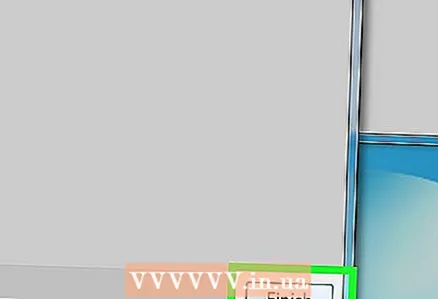 10 கிளிக் செய்யவும் முடிக்க. கோப்புகள் மீட்டமைக்கப்படும்.
10 கிளிக் செய்யவும் முடிக்க. கோப்புகள் மீட்டமைக்கப்படும்.
4 இன் பகுதி 3: ஒரு மரபு பதிப்பைப் பயன்படுத்துதல்
 1 "கணினி" மீது இரட்டை சொடுக்கவும். இந்த ஐகான் டெஸ்க்டாப்பில் இல்லை என்றால், கிளிக் செய்யவும் வெற்றி > கணினி (வலது மெனு பலகத்தில்).
1 "கணினி" மீது இரட்டை சொடுக்கவும். இந்த ஐகான் டெஸ்க்டாப்பில் இல்லை என்றால், கிளிக் செய்யவும் வெற்றி > கணினி (வலது மெனு பலகத்தில்).  2 நீங்கள் கோப்பை நீக்கிய கோப்புறையில் இருமுறை கிளிக் செய்யவும். உதாரணமாக, மியூசிக் கோப்புறையிலிருந்து ஒரு கோப்பை நீக்கிவிட்டால், அதை இருமுறை கிளிக் செய்யவும்.
2 நீங்கள் கோப்பை நீக்கிய கோப்புறையில் இருமுறை கிளிக் செய்யவும். உதாரணமாக, மியூசிக் கோப்புறையிலிருந்து ஒரு கோப்பை நீக்கிவிட்டால், அதை இருமுறை கிளிக் செய்யவும்.  3 கோப்பு சேமிக்கப்பட்ட துணை கோப்புறையில் வலது கிளிக் செய்யவும். உதாரணமாக, கோப்பு ஐடியூன்ஸ் சப்ஃபோல்டரில் சேமித்திருந்தால், அதில் வலது கிளிக் செய்யவும்.
3 கோப்பு சேமிக்கப்பட்ட துணை கோப்புறையில் வலது கிளிக் செய்யவும். உதாரணமாக, கோப்பு ஐடியூன்ஸ் சப்ஃபோல்டரில் சேமித்திருந்தால், அதில் வலது கிளிக் செய்யவும்.  4 கிளிக் செய்யவும் முந்தைய பதிப்பிற்கு திரும்பவும்.
4 கிளிக் செய்யவும் முந்தைய பதிப்பிற்கு திரும்பவும். 5 மீட்டெடுப்பு புள்ளியைத் தேர்ந்தெடுக்கவும்.
5 மீட்டெடுப்பு புள்ளியைத் தேர்ந்தெடுக்கவும். 6 கிளிக் செய்யவும் சரி. உங்கள் கணினியில் கோப்பு வரலாறு செயல்படுத்தப்பட்டால், கோப்பு மீட்டமைக்கப்படும்.
6 கிளிக் செய்யவும் சரி. உங்கள் கணினியில் கோப்பு வரலாறு செயல்படுத்தப்பட்டால், கோப்பு மீட்டமைக்கப்படும்.
4 இன் பகுதி 4: ரெக்குவாவைப் பயன்படுத்துதல்
 1 நிரல் வலைத்தளத்தைத் திறக்கவும் ரெக்குவா. ரெக்குவா என்பது ஒரு ஃப்ரீவேர் புரோகிராம் ஆகும், இது நீக்கப்பட்ட கோப்புகளை வட்டில் தேடி அவற்றை மீட்டெடுக்கிறது. உண்மையில், நீக்கப்பட்ட கோப்புகள் இன்னும் வன்வட்டில் உள்ளன என்பதை நினைவில் கொள்ளுங்கள், எனவே அவற்றில் சில மீட்கப்படலாம்.
1 நிரல் வலைத்தளத்தைத் திறக்கவும் ரெக்குவா. ரெக்குவா என்பது ஒரு ஃப்ரீவேர் புரோகிராம் ஆகும், இது நீக்கப்பட்ட கோப்புகளை வட்டில் தேடி அவற்றை மீட்டெடுக்கிறது. உண்மையில், நீக்கப்பட்ட கோப்புகள் இன்னும் வன்வட்டில் உள்ளன என்பதை நினைவில் கொள்ளுங்கள், எனவே அவற்றில் சில மீட்கப்படலாம்.  2 கிளிக் செய்யவும் இலவச பதிவிறக்கம் (இலவச பதிவிறக்கம்).
2 கிளிக் செய்யவும் இலவச பதிவிறக்கம் (இலவச பதிவிறக்கம்). 3 பதிவிறக்க இணைப்பை கிளிக் செய்யவும்.
3 பதிவிறக்க இணைப்பை கிளிக் செய்யவும். 4 உங்கள் கணினியில் நிறுவல் கோப்பு பதிவிறக்க காத்திருக்கவும். உங்கள் பதிவிறக்கங்கள் கோப்புறையில் கோப்பைத் தேடுங்கள்.
4 உங்கள் கணினியில் நிறுவல் கோப்பு பதிவிறக்க காத்திருக்கவும். உங்கள் பதிவிறக்கங்கள் கோப்புறையில் கோப்பைத் தேடுங்கள்.  5 பதிவிறக்கம் செய்யப்பட்ட கோப்பில் இரட்டை சொடுக்கவும். கேட்கும் போது, ரெக்குவாவை நிறுவ என்னை அனுமதிக்கவும்.
5 பதிவிறக்கம் செய்யப்பட்ட கோப்பில் இரட்டை சொடுக்கவும். கேட்கும் போது, ரெக்குவாவை நிறுவ என்னை அனுமதிக்கவும்.  6 "இல்லை நன்றி, எனக்கு CCleaner தேவையில்லை" என்பதைக் கிளிக் செய்யவும்.
6 "இல்லை நன்றி, எனக்கு CCleaner தேவையில்லை" என்பதைக் கிளிக் செய்யவும். 7 கிளிக் செய்யவும் நிறுவு (நிறுவு).
7 கிளிக் செய்யவும் நிறுவு (நிறுவு). 8 கிளிக் செய்யவும் ரெகுவாவை இயக்கவும் (ரெக்குவாவைத் தொடங்குங்கள்). தற்போதைய வெளியீட்டைப் பற்றிய தகவலைத் தவிர்க்க, பொத்தானின் கீழே உள்ள "வெளியீட்டு குறிப்புகளைக் காண்க" பெட்டியைத் தேர்வுநீக்கவும். நிறுவு (நிறுவு).
8 கிளிக் செய்யவும் ரெகுவாவை இயக்கவும் (ரெக்குவாவைத் தொடங்குங்கள்). தற்போதைய வெளியீட்டைப் பற்றிய தகவலைத் தவிர்க்க, பொத்தானின் கீழே உள்ள "வெளியீட்டு குறிப்புகளைக் காண்க" பெட்டியைத் தேர்வுநீக்கவும். நிறுவு (நிறுவு).  9 கிளிக் செய்யவும் அடுத்தது (மேலும்).
9 கிளிக் செய்யவும் அடுத்தது (மேலும்). 10 கோப்பு வகையைத் தேர்ந்தெடுக்கவும். எந்த வகையைத் தேர்வு செய்வது என்று உங்களுக்குத் தெரியாவிட்டால், "எல்லா கோப்புகளுக்கும்" அடுத்த பெட்டியை சரிபார்க்கவும்.
10 கோப்பு வகையைத் தேர்ந்தெடுக்கவும். எந்த வகையைத் தேர்வு செய்வது என்று உங்களுக்குத் தெரியாவிட்டால், "எல்லா கோப்புகளுக்கும்" அடுத்த பெட்டியை சரிபார்க்கவும். - எல்லா கோப்புகளையும் கண்டுபிடிக்க நீண்ட நேரம் எடுக்கும்.
 11 கிளிக் செய்யவும் அடுத்தது (மேலும்).
11 கிளிக் செய்யவும் அடுத்தது (மேலும்). 12 நீங்கள் கோப்பை நீக்கிய கோப்புறையைத் தேர்ந்தெடுக்கவும். எந்த கோப்புறையைத் தேர்ந்தெடுப்பது என்று உங்களுக்குத் தெரியாவிட்டால், "எனக்குத் தெரியவில்லை" என்பதற்கு அடுத்த பெட்டியை சரிபார்க்கவும்.
12 நீங்கள் கோப்பை நீக்கிய கோப்புறையைத் தேர்ந்தெடுக்கவும். எந்த கோப்புறையைத் தேர்ந்தெடுப்பது என்று உங்களுக்குத் தெரியாவிட்டால், "எனக்குத் தெரியவில்லை" என்பதற்கு அடுத்த பெட்டியை சரிபார்க்கவும்.  13 கிளிக் செய்யவும் அடுத்தது (மேலும்).
13 கிளிக் செய்யவும் அடுத்தது (மேலும்). 14 தொடங்கு என்பதைக் கிளிக் செய்யவும். நீங்கள் இரண்டாவது முறையாக கோப்புகளைத் தேடுகிறீர்களானால், "டீப் ஸ்கேன் இயக்கு" என்பதற்கு அடுத்துள்ள பெட்டியையும் சரிபார்க்கவும்.
14 தொடங்கு என்பதைக் கிளிக் செய்யவும். நீங்கள் இரண்டாவது முறையாக கோப்புகளைத் தேடுகிறீர்களானால், "டீப் ஸ்கேன் இயக்கு" என்பதற்கு அடுத்துள்ள பெட்டியையும் சரிபார்க்கவும்.  15 நீங்கள் மீட்டெடுக்க விரும்பும் கோப்புகளுக்கு அடுத்த பெட்டிகளை சரிபார்க்கவும்.
15 நீங்கள் மீட்டெடுக்க விரும்பும் கோப்புகளுக்கு அடுத்த பெட்டிகளை சரிபார்க்கவும். 16 கிளிக் செய்யவும் மீட்கவும் (மீட்டமை).
16 கிளிக் செய்யவும் மீட்கவும் (மீட்டமை). 17 கோப்புகள் மீட்டமைக்கப்படும் கோப்புறையைத் தேர்ந்தெடுக்கவும்.
17 கோப்புகள் மீட்டமைக்கப்படும் கோப்புறையைத் தேர்ந்தெடுக்கவும். 18 கிளிக் செய்யவும் சரி. கோப்புகள் மீட்டமைக்கப்படும்.
18 கிளிக் செய்யவும் சரி. கோப்புகள் மீட்டமைக்கப்படும்.
குறிப்புகள்
- ரெக்குவா ஒரு சிறந்த கோப்பு மீட்பு நிரல், ஆனால் நீங்கள் இதே போன்ற மற்றொரு நிரலைப் பயன்படுத்தலாம் (எடுத்துக்காட்டாக, மினிடூல் தரவு மீட்பு).
எச்சரிக்கைகள்
- கோப்புகளை நீக்கிய பிறகு, நீங்கள் உங்கள் கணினியை தீவிரமாகப் பயன்படுத்துகிறீர்கள் என்றால் (மற்ற கோப்புகளை எழுதி நீக்குதல்), வெற்றிகரமான கோப்பு மீட்புக்கான வாய்ப்புகள் குறையும்.



